Il formato AI è un formato immagine ben sviluppato introdotto in Illustrator 9 nel 2000. Perché diciamo che è ben sviluppato? Perché è scalabile, trasparente e si adatta perfettamente alla creazione di un logo per le tue esigenze. Molti utenti di Illustrator amano usare questo formato per i vantaggi che possono ottenere, ma c'è ancora un problema con il formato; senza Adobe Illustrator, non puoi fare molto con i file AI.
Allora cosa dovresti fare? Questo articolo ti insegnerà come trasformare la tua immagine AI vettoriale in un formato raster e trasparente come il PNG. Impara come converti AI in PNG leggendo questo post del blog e utilizzando gli strumenti che includiamo qui.
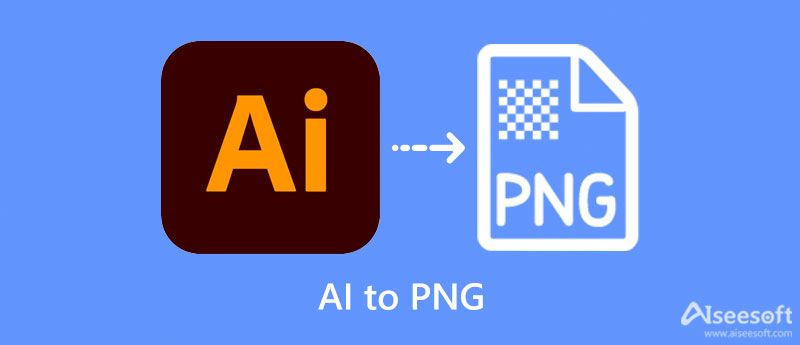
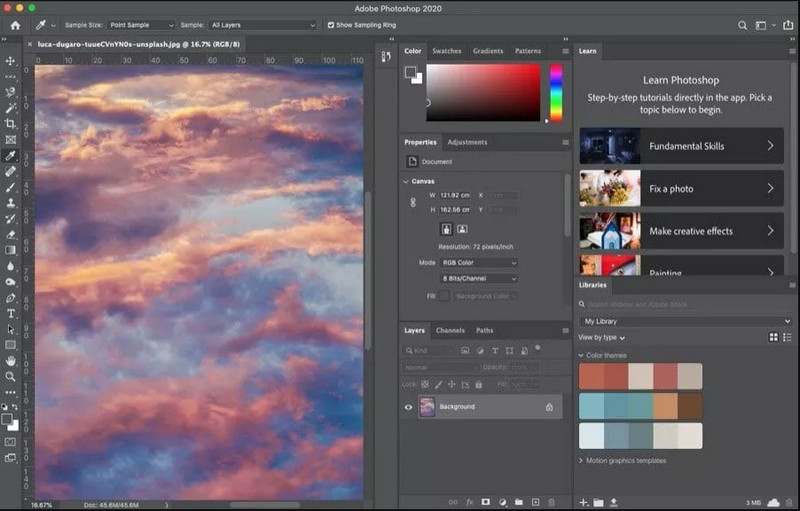
Come convertire l'IA in PNG in Photoshop è la domanda più frequente sul Web e oggi ne discuteremo con te. Adobe Photoshop è noto per essere un editor di immagini e video professionale che la maggior parte dei professionisti scarica sui propri dispositivi. Con le sue caratteristiche e funzioni di modifica, puoi trasformare una pagina vuota in qualcosa di unico che non puoi ottenere con altri editor. È diventato un software affidabile e affidabile che puoi utilizzare per quasi 30 anni.
Sebbene non sia un convertitore, può comunque cambiare il formato dell'immagine in un formato supportato da Adobe come vettoriale e raster. Quindi, se vuoi sapere come funziona questo strumento come conversione, segui i passaggi che aggiungiamo di seguito.

Adobe Illustrator è un editor vettoriale completo che puoi scaricare sul tuo desktop per migliorare e modificare facilmente la grafica. La creazione di una progettazione grafica rapida per il tuo sito Web o per scopi personali è possibile in un formato AI o raster simile a un vettore come PNG. Come Adobe, non è ancora un convertitore dedicato che puoi utilizzare; può esportare efficacemente l'immagine AI in un formato PNG.
Inoltre, devi acquistare la versione ufficiale di Illustrator per usarlo, ma se non hai provato a scaricare questo software, devi utilizzare la versione di prova gratuita. Quindi, se vuoi sapere come utilizzare questo convertitore da AI a PNG, puoi seguire il tutorial sotto indicato.
Ora che sai come trasformare i file AI in PNG, il seguente strumento che introdurremo può trasformare qualsiasi immagine in formati raster popolari come JPG, PNG e GIF. Convertitore di immagini gratuito Aiseesoft online è un convertitore basato sull'intelligenza artificiale a cui puoi accedere sul Web e può convertire più immagini in un formato popolare. Questo convertitore dimostra che non è necessario essere esperti per convertire un formato immagine in un formato popolare. Inoltre, non avresti bisogno di scaricare un convertitore professionale se sapessi come utilizzare questo convertitore web. Sei pronto per imparare a utilizzare questo convertitore online? In tal caso, leggi il seguente tutorial che aggiungiamo di seguito e seguilo di conseguenza.
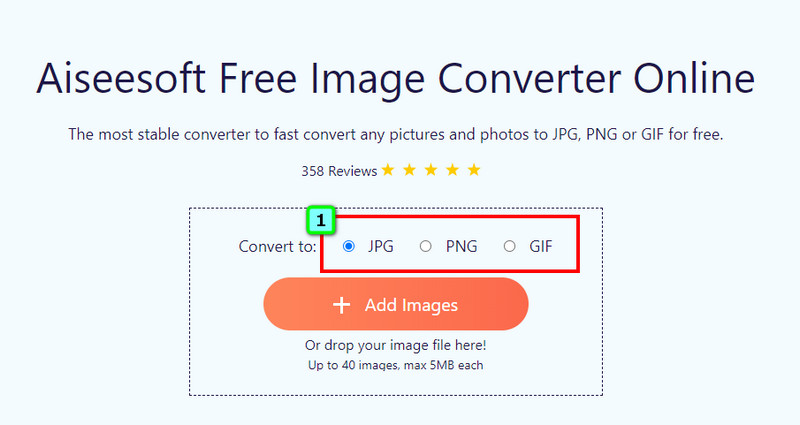
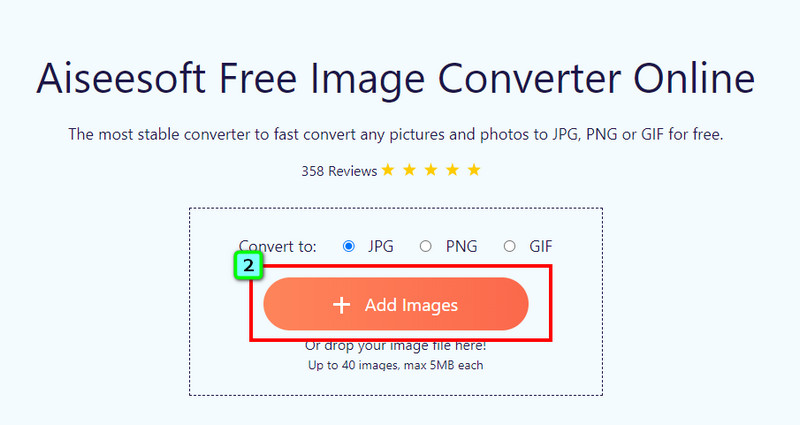
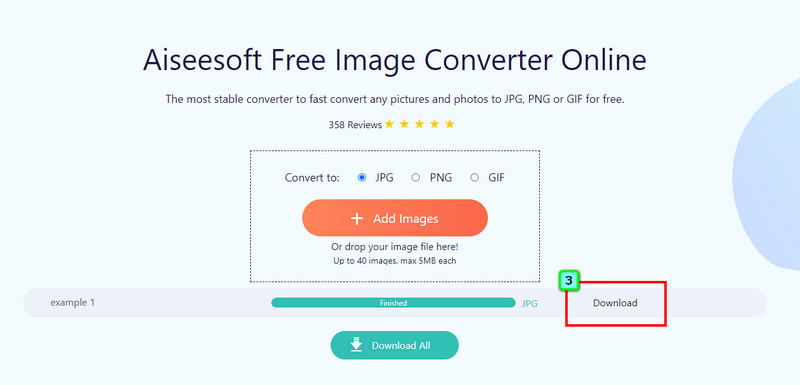
Trasformare l'IA in PNG rimarrà scalabile?
È ancora possibile ridimensionare l'immagine nel formato PNG. Tuttavia, non è buono come il formato AI perché PNG è composto da pixel che appariranno quando lo ingrandirai.
Posso modificare l'immagine AI in Photoshop?
Si, puoi! Ma se stai per scegliere tra Photoshop e Illustrator da utilizzare come editor di immagini AI, allora è meglio scegliere Illustrator. È l'editor AI perfetto di cui avrai bisogno, ma puoi comunque utilizzare Photoshop per modificare i file AI e aggiungere ritocchi se necessario.
Perderò la trasparenza dopo aver convertito l'IA in PNG?
No, non lo farai! Sebbene non siano nella stessa categoria di formato, possono comunque memorizzare l'immagine con un colore a 1 bit o una trasparenza alfa. AI e PNG sono entrambi trasparenti.
Conclusione
Esportare in batch AI in PNG? Puoi utilizzare il software suggerito che abbiamo aggiunto in questo articolo. Entrambi i prodotti Adobe possono salvare il formato AI in un raster standard come il PNG. Con il tutorial che aggiungiamo che puoi seguire facilmente, riuscirai a convertire facilmente il formato. E se volessi cambiare il formato della tua immagine in un nuovo formato standard come PNG, JPG o GIF? Potrebbe essere una sfida per tutti, ma se usi il file Convertitore di immagini gratuito Aiseesoft online, possiamo assicurarti che la conversione non sarebbe un problema. Vuoi sapere perché? Leggi le informazioni che elenchiamo qui.

Video Converter Ultimate è un eccellente convertitore video, editor e potenziatore per convertire, migliorare e modificare video e musica in 1000 formati e altro ancora.
Sicuro al 100%. Nessuna pubblicità.
Sicuro al 100%. Nessuna pubblicità.